Photoshop合成靓丽的喷溅玫瑰花束
- 2010-12-15 02:14:58
- 来源/作者:互联网/佚名
- 己被围观次
本教程合成效果非常简单。虽然用到的素材非常少仅玫瑰花和牛奶素材。不过作者处理的非常精细,特意把玫瑰花顶部不需要的部分模糊及压暗处理。这样可以很好的突出液滴部分。再
9、在组2的Group 1 copy图层添加效果,打开滤镜>其他>高反差保留。将图层混合模式模式设为叠加,并添加图层蒙版隐藏部分未选择的背景图层,这样前景的花会变得更加锐利。


10、下载牛奶喷溅素材。

<点小图查看大图>

<点小图查看大图>
11、打开素材图片,并选取合适的位置,添加如下效果:图像>调整>黑白。

12、之后打开图像>调整>可选颜色,按照下图设置数值。

13、接下来调整色阶,参考数值如下。
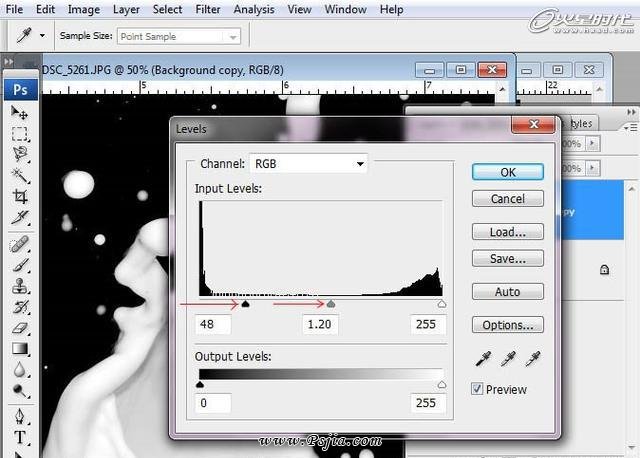
(责任编辑:PS家园网)
*PSjia.COM 倾力出品,转载请注明来自PS家园网(www.psjia.com)
标签(TAG)
上一篇:合成魔化的地狱妖精少女
下一篇:合成通往异世界的神奇之门








